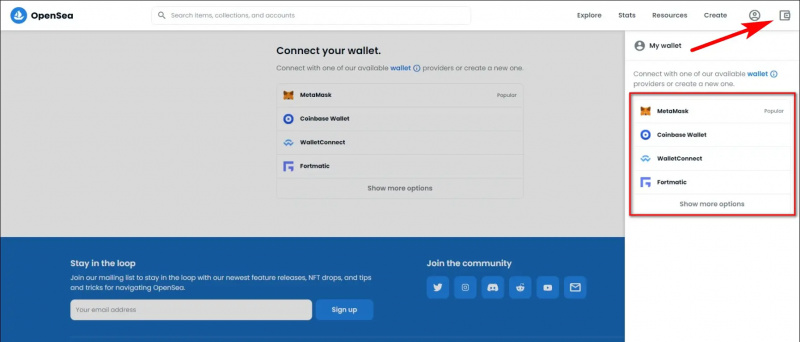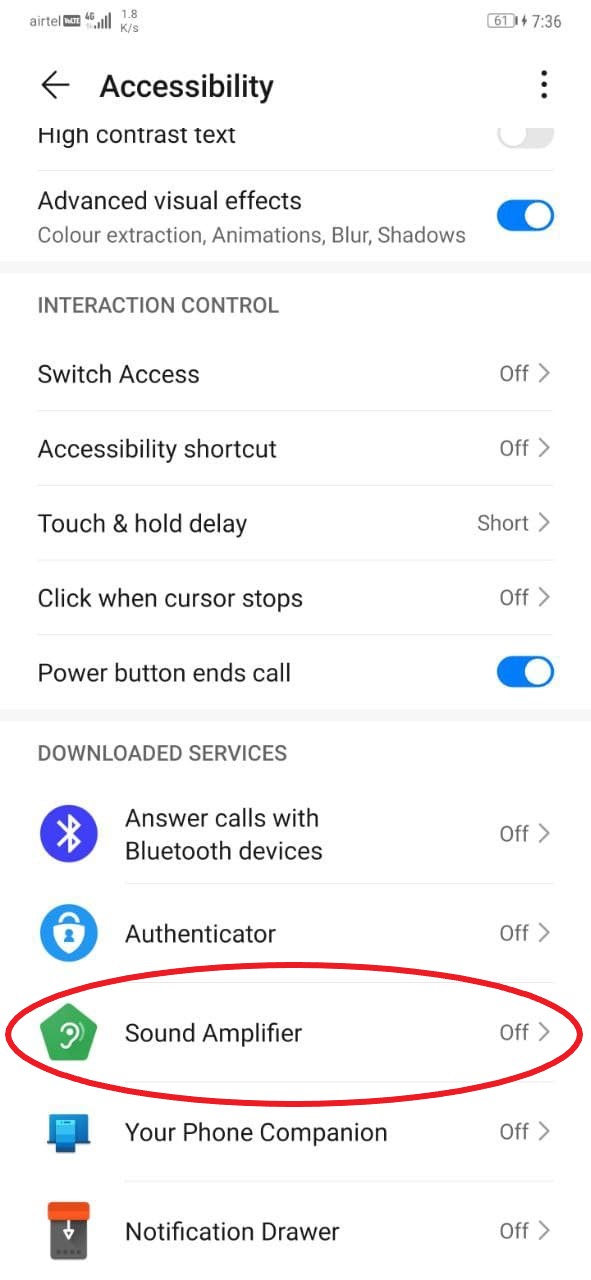Kanssa Tekoäly Microsoft Designer ottaa yhä enemmän valtaansa perinteisiä työkaluja, ja se on uusin tekoälypohjainen työkalu, joka on suunniteltu luomaan ainutlaatuista ja korkealaatuista grafiikkaa verkkopohjaiseen käyttöliittymään. Tämä tekee siitä arvokkaamman kuin suositun graafisen suunnittelun työkalut kuten Photoshop ja Canva, jonka avulla käyttäjät voivat luoda kuvia ilman aikaisempaa kokemusta. Tänään keskustelemme kaikesta Microsoft Designerista ja sen käytön vaiheista tässä selityksessä.

Sisällysluettelo
Viimeaikaisen menestyksensä jälkeen Bing Chat , Microsoft on kehittänyt graafisen suunnittelutyökalun, joka käyttää samaa tekoälytekniikkaa taiteellisten kuvien luomiseen ja luomiseen tekstisyötteistä. Ajattele sitä automaattisena AI-graafisena editorina, joka voi käyttää kuvan kuvausta luodakseen erilaisia ehdotuksia. Microsoft Designer -työkalun tärkeimmät kohokohdat ovat seuraavat:
iphone soittajan tunnuskuva koko näytön kokoinen
- Microsoft Designer tarjoaa helppokäyttöinen käyttöliittymä luoda still- ja animoitua grafiikkaa ilman aikaisempaa kokemusta.
- Se käyttää käyttäjän syötteitä luodakseen malleja käyttäen FROM-2 , jota voidaan käyttää esityksissä, julisteissa, kutsuissa, sosiaalisen median viesteissä ja paljon muuta.
- Toisin kuin muut kuvankäsittelyohjelmat, kuten Photoshop ja Canva, se analysoi tekstinsyötön tekoälyllä tuottaakseen tarkan grafiikan.
- Tämä 'esikatselu'-verkkotyökalu on vapaa ilman jonotuslistaa, ja se integroidaan pian Edge-selaimeen, jotta käyttäjät voivat suunnitella ja julkaista sosiaalisen median sisältöä.
- Lisäksi voit personoida luotua kuvaa sen malleilla ja visuaaleilla tai lisätä tekstiä tekoälyllä tehdäksesi siitä houkuttelevamman.
Microsoft Designer Toolin käytön vaiheet
Microsoft Designer on suhteellisen helpompi käyttää kuin mikään muu graafisen suunnittelun sovellus. Sinun täytyy yksinkertaisesti kuvata kuvan suunnittelu tekstissä ja antaa tekoälyn tehdä työnsä. Näin saat siitä kaiken irti:
1. Vieraile Microsoft Designer Web-sivuston selaimessasi ja napsauta Kokeile Designeria ilmaiseksi -painiketta.
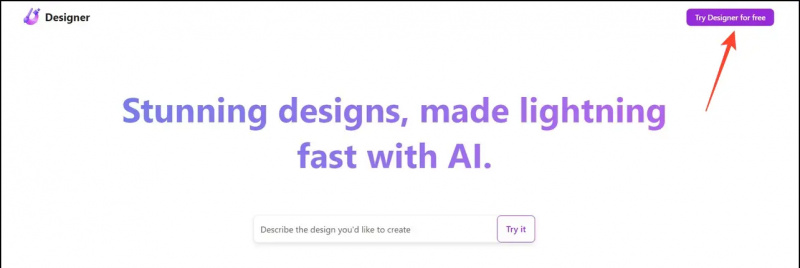
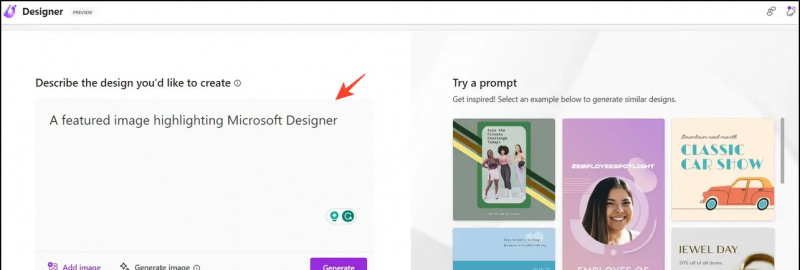
kuinka poistaa valokuva google-tililtä
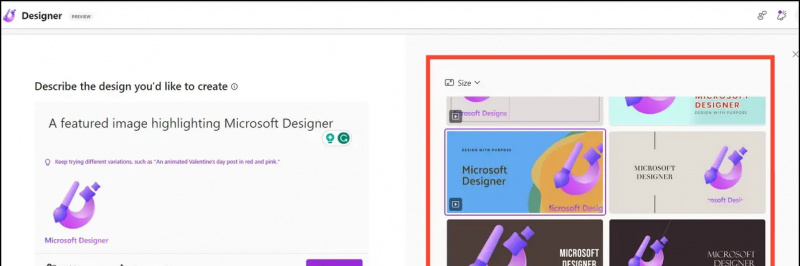
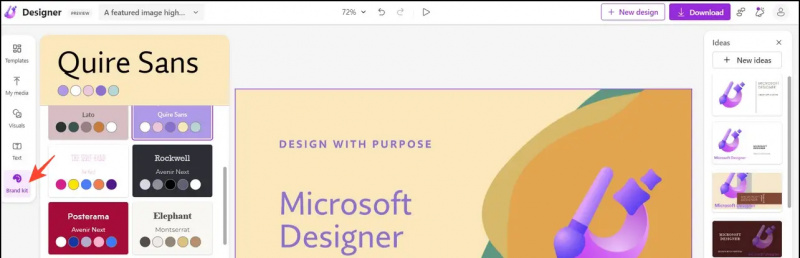
miksi Google-yhteystietoni eivät synkronoidu
Lisäetuna voit viedä kuviosi eri muodoissa, kuten PNG, PDF ja MP4 , tai tee taustasta läpinäkyvä ilman, että sinun tarvitsee käyttää tai asentaa muita ohjelmistoja.
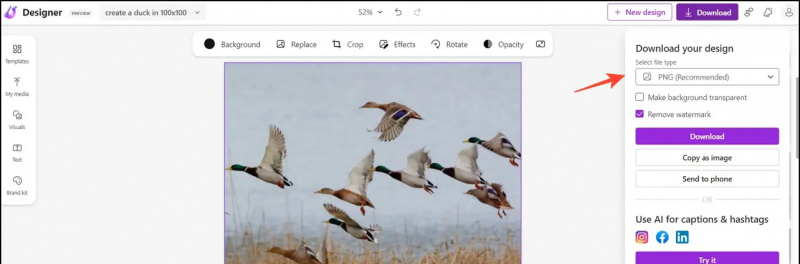
Plussat
- Täysin Vapaa
- Helppokäyttöinen käyttöliittymä
- Se ei vaadi minkään sovelluksen asentamista ja toimii selaimessasi
- Käyttää uusinta FROM-2 AI-malli kuvien luomiseen
- Ei piilokuluja luodun tekoälysisällön personoinnista
- Kokemusta graafisesta suunnittelusta ei vaadita
- Voit valita animoituja malleja viedäksesi ne esittelyvideoiksi
- Julkaise suunnittelusi suoraan eri tahoille sosiaalinen media alustat
Haittoja
- Puutteita joitain parannustyökaluja, jotka ovat yleisesti saatavilla Photoshopissa ja Canvassa
- Suunnittelun vientivaihtoehdot on rajoitettu tiettyihin tiedostomuotoihin
- Ei pysy ilmaiseksi, Kun sen kehitys on valmis, saatat joutua maksamaan tilauksen käyttääksesi sitä
Käärimistä
Toivomme, että tämä opas on antanut sinulle Microsoft Designer -työkalun yksityiskohdat. Jos näet sen toimivana Photoshopin tai Canvan korvikkeena, jaa se ystäviesi kanssa. Tilaa GadgetsToUse saadaksesi mielenkiintoisempaa luettavaa ja katso alla olevista linkeistä hyödyllisiä ohjeita.
Saatat olla kiinnostunut:
- 7 tapaa poistaa taustan kuvista Macissa
- 3 tapaa luoda AI-avatar itsestäsi
- 5 tapaa muokata videoita sosiaaliseen mediaan käyttämällä tekoälyä ilmaiseksi
- 2 tapaa lisätä liikkeenseurantatekstiä videoihin tekoälytyökalujen avulla
Voit myös seurata meitä saadaksesi välittömiä teknisiä uutisia osoitteessa Google Uutiset tai jos haluat vinkkejä ja temppuja, älypuhelimien ja vempaimien arvosteluja, liity beepry.it,
kuinka saada ilmoituksen ääni Android